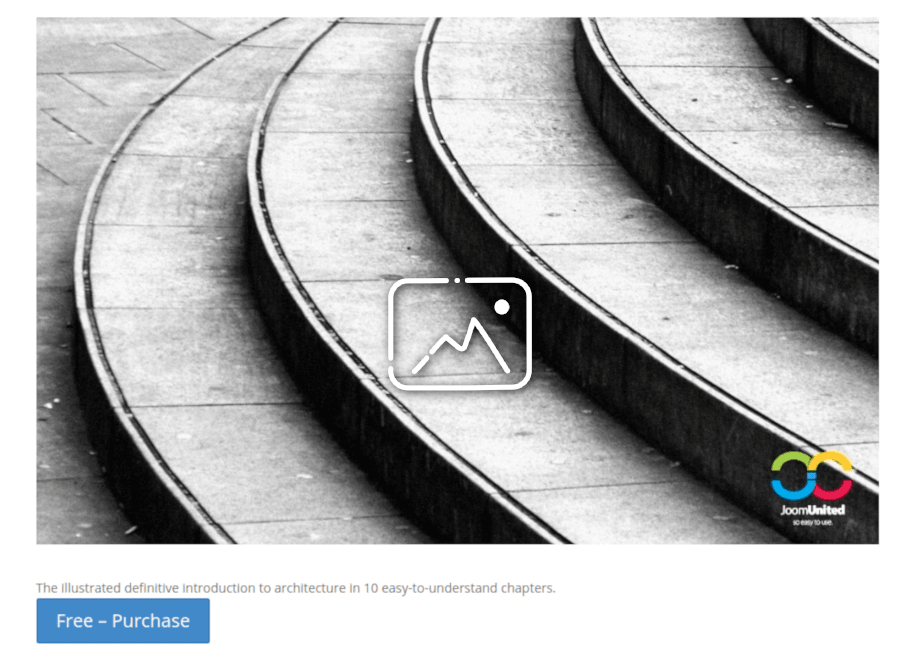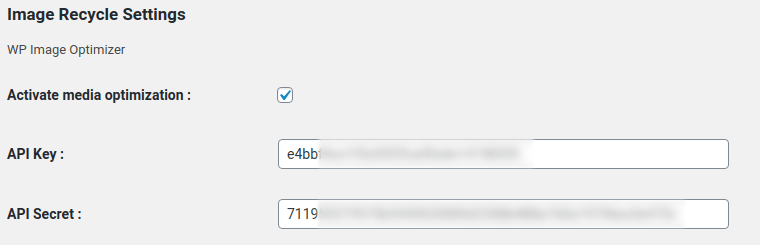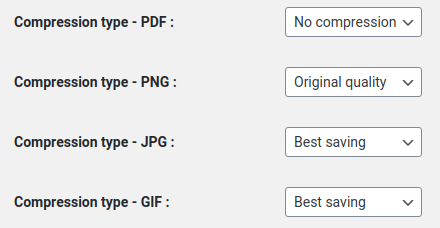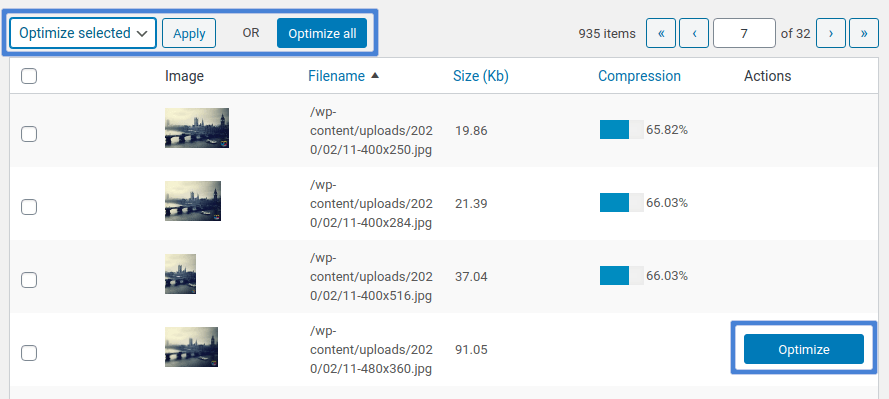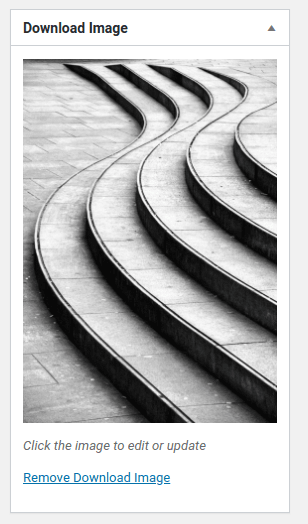Kolay Dijital İndirmeler için Görüntüleri Sıkıştırın ve Optimize Edin
Kullanıcılarınız ve müşterileriniz WordPress vitrininizde en çok neyi takdir ediyor? Harika fırsatlar ve ürün çeşitliliği iyi yanıtlardır. Easy Digital Downloads'ı kullanıyorsanız, onlara e-ticaret web sitenizde takdir edecekleri bir özellik daha vermeye ne dersiniz? Çarpıcı hızlı bir mağaza hiçbir zaman eleştiri çekmedi!
Hızlı bir vitrine sahip olmak, e-ticaret web siteleri oluştururken nadiren bir önceliktir, ancak bu, müşterilerinizin buna değer vermediği anlamına gelmez. E-ticaret web sitenizde alım satımdan daha fazlası var. Çana sayfare de fark yaratıyor; Hızlı bir vitrin, müşterilerinizin mağazanızda sakin bir zihinle gezinmesine olanak tanır. İşte bir sır: e-ticaret web sitenizin daha hızlı çalışmasını sağlamak çok kolaydır. Tek yapmanız gereken ImageRecyclekullanarak görsellerinizi sıkıştırmaktır.
WordPress Ortam Kitaplığınızı sıkıştırmak ve optimize etmek için ImageRecycle kurma
Easy Digital Downloads, çana sayfarimiçi mağazanızı kısa sürede oluşturmanıza yardımcı olacak güçlü bir WordPress eklentisidir. Easy Digital Downloads ile kitap, sanat eseri, yazılım veya dijital olarak teslim edilebilecek herhangi bir şey olsun, dijital ürünlerinizi satmaya başlamak çok kolaydır.
ImageRecycleise WordPress web siteniz için görselleri optimize etmenize ve sıkıştırmanıza yardımcı olan bir eklentidir. ImageRecycleile WordPress Ortam Kitaplığındaki tüm resimlerinizin dosya boyutlarını azaltabilir ve ardından WordPress blogunuzdaki ve Easy Digital Downloads ile optimize edilmiş resimleri kullanabilirsiniz.
ImageRecycle kurmanız gerekir . ImageRecycle indirip yükleyin Ayarlar menüsünden ImageRecycle gidin . ImageRecycle aboneliğinizi etkinleştirmeniz gerekir . API anahtarınızı ve sırrınızı ekleyin, medya optimizasyonunu etkinleştir ve değişiklikleri kaydedin. Kimlik bilgileriniz doğruysa üst tarafta optimizasyon kota çubuğunu görmelisiniz.
WordPress Ortam Kitaplığınızı optimize etmeden önce muhtemelen bu sayfada birkaç dakikanızı ayırmaya değer. Bu sayfadan, ImageRecycle tüm görüntüleri önceden tanımlanmış bir boyuta yeniden boyutlandıracak şekilde ayarlayabilirsiniz. Daha yaygın olarak, görüntüler ve diğer dosyalar için kullanılacak optimizasyon stratejisini seçmek isteyeceksiniz.
Üç sıkıştırma türünden birini seçebilirsiniz: hiç sıkıştırma yok, en iyi kaydetme ve orijinal kalite. En iyi kaydetme özelliğiyle, görüntüleri orijinal boyutlarının %80'ine kadar sıkıştırabilirsiniz. Orijinal kalite, görüntüleri yalnızca %20'ye kadar sıkıştırabilir ancak değişiklikleri istediğiniz zaman geri alabilirsiniz. Her iki durumda da optimize edilmiş görsellerle orijinal görseller arasındaki farkı anlayamayacaksınız. buradan edinebilirsiniz .
WordPress Medya Kitaplığınızdaki görsellerin boyutunu küçültme
ImageRecycle kurduktan sonra Medya menüsünden ImageRecycle gidin . Bu sayfa, WordPress blogunuza yüklenen tüm görsellerle ilgili ayrıntıları gösterir: optimize edilmişlerse adları, boyutları ve sıkıştırma oranları. Eylemler sütunundan orijinal kalitede kullanıyorsanız bunları geri döndürebilirsiniz .
Resimleri tek tek optimize etmenize gerek yok. Görüntüleri soldan seçebilir ve ardından bunları sıkıştırmak için üstteki seçilen optimize Zamanınız kısıtlıysa veya tüm görselleri sıkıştırmak istiyorsanız, WordPress Medya Kitaplığınızın tamamını toplu olarak optimize etmek için tümünü optimize et
Kolay Dijital İndirmelerde sıkıştırılmış görüntüleri kullanma
ImageRecyclekurduğunuza göre artık sıkıştırılmış WordPress ortamınızı iyi bir şekilde kullanmanın zamanı geldi. ImageRecycle medya kitaplığınızı optimize eder ve görüntüleri istediğiniz şekilde kullanmak size kalmıştır. Bu görselleri kullanan herhangi bir eklenti, Easy Digital Downloads e-ticaret mağazası da dahil olmak üzere otomatik olarak optimize edilmiş sürümü kullanır.
Optimize edilmiş görsellerinizi Easy Digital Downloads ile kullanmak için yeni bir ürün eklemeniz veya mana sayfacut olanı düzenlemeniz yeterlidir. Sıkıştırılmış dosyaları ya indirme resmi olarak ya da ürünün açıklamasında kullanabilirsiniz.
Ve bu kadar. ImageRecyclekurduktan sonra Easy Digital Downloads vitrininizi geliştirmek yalnızca iki adım sürer: görselleri optimize edin ve kullanın. Üstelik e-ticaret sitenizle paralel bir blog işletiyorsanız, bu görselleri kullanabilir ve daha küçük boyutlarından da yararlanabilirsiniz!
Optimizasyonun önündeki en büyük engel başlamaktır. Başladığınızda ve dosyalarınızı ImageRecycleile sıkıştırmanın ne kadar kolay olduğunu fark ettiğinizde, bunu neden daha önce yapmadığınızı merak edeceksiniz. ImageRecycleile WordPress Medya Kitaplığınızı sıkıştırıp optimize edebilir ve bu görüntüleri Easy Digital Downloads ve blogunuzun geri kalanıyla yeniden kullanabilirsiniz.
- Yorum bulunamadı